Общие сочетания клавиш для KMPlayer необходимо знать
Сегодня мы узнаем о полезных сочетаниях клавиш для пользователей KMPlayer. Если вы используете какую-либо версию KMPlayer, откройте программу и попробуйте каждое из сочетаний клавиш, указанных ниже. Потребуется время, чтобы потренироваться, но как только вы к этому привыкнете, вы Вы поймете, что это вам очень поможет. И, как и ярлыки в других программах, будут некоторые общие ключи, а некоторые ключи не очень хорошо известны.
- Скачать KMPlayer бесплатно для Windows
Воспроизвести / остановить видео:
В дополнение к двойному щелчку для воспроизведения или остановки изображений на KMPlayer, ярлык также выполняет эту работу. Если клавиатура рядом, используйте альтернативный пробел.

Клавиша Esc останавливает изображение и сворачивает экран под панелью задач.
Перемотка назад:
Это две наиболее часто используемые функции для любой программы воспроизведения музыки и видео. Вот несколько сочетаний клавиш, которые позволяют перематывать вперед или назад с разной скоростью:
- 5 секунд: клавиши со стрелками вправо / влево.
- 30 секунд: Ctrl + стрелка вправо / влево.
- 1 минута: Alt + стрелка вправо / влево.
- 10 минут: Ctrl + Alt + стрелка вправо / влево.

Увеличение или уменьшение громкости:
Прокрутка громкости для регулировки громкости также требует времени. Для увеличения или уменьшения громкости лучше использовать клавиши со стрелками вверх и вниз. Используйте клавишу M, чтобы отключить звук.
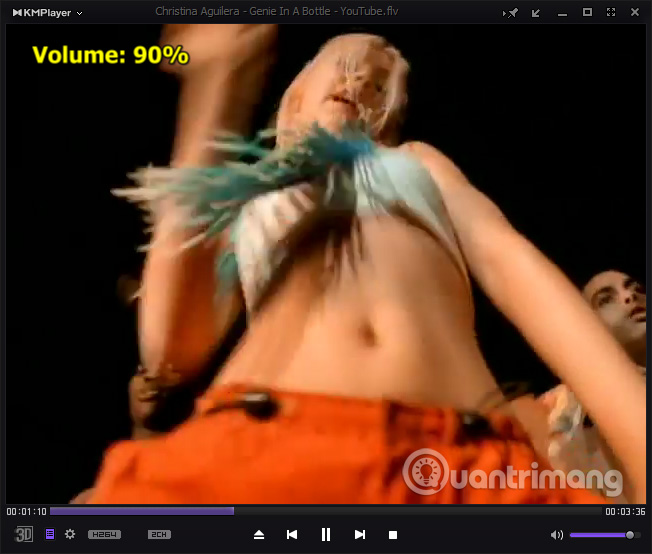
Изменить размер кадра:
При воспроизведении видео пользователи часто хотят переключиться в полноэкранный режим (полноэкранный режим). Нажмите Enter, чтобы переключиться между полноэкранным и оконным режимами. Нажмите Ctrl + Enter и Ctrl + Alt + Enter для двух разных полноэкранных режимов.
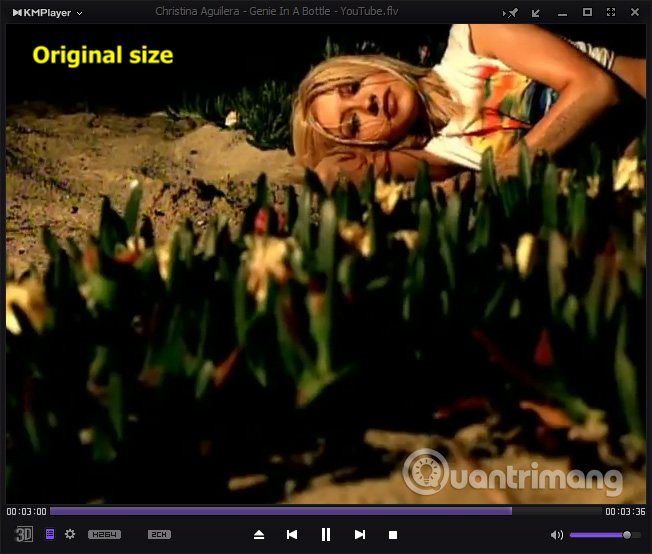
Некоторые клавиши регулируют другие экраны, например, числовые клавиши 1, 2, 3, 4 соответствуют уменьшению вдвое, примерно к нормальному размеру, увеличению размера в 1,5 раза и увеличению размера вдвое. Нажмите 5, чтобы вернуться к исходному размеру кадра.
Отрегулируйте контраст, насыщенность и уровень яркости:
Бывают случаи, когда пользователям необходимо настроить эти свойства в зависимости от качества просматриваемого изображения. В KMPlayer мы можем настроить параметры оборудования или программного обеспечения следующим образом:
Примечание. Клавиши расположены для увеличения, сброса (сброса) и уменьшения.
- Контрастность H / W: Z, X, C.
- Контрастность S / W: V, B, N.
- Насыщенный H / W: A, S, D.
- Насыщенный S / W: G, H, J.
- Уровень яркости H / W: Q, W, E.
- Уровень яркости S / W: T, Y, U.
Знак СМИ:
Отметьте видео или аудио во время воспроизведения, чтобы вы могли вернуться в нужное время, не затрачивая много времени и усилий. Просто нажмите кнопку P, чтобы отметить позицию воспроизведения. И используйте Alt + Page Up, Page Down, чтобы начать воспроизведение следующей / предыдущей позиции маркера.
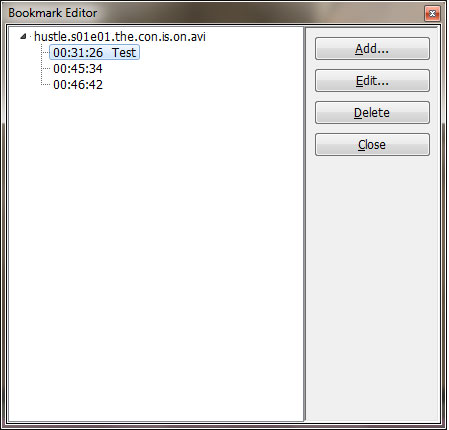
Включите обложку альбома:
Если вы чувствуете, что в KMPlayer нет обложек альбомов, возможно, он не будет активирован. Используйте Ctrl + Alt + L, чтобы активировать и изменить внешний вид игрока.
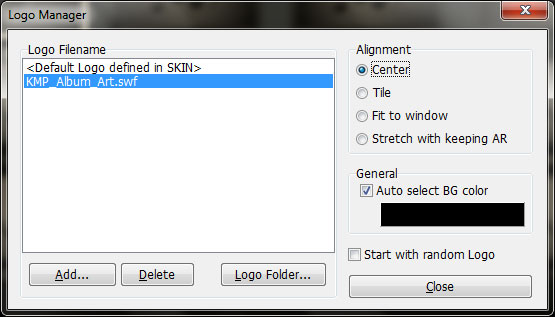
Клавиша субтитров:
Если вам нужно регулярно смотреть фильмы с субтитрами, вам нужно знать несколько быстрых клавиш:
- Alt + O: скачать субтитры.
- Alt + X: показать / скрыть субтитры.
- Alt + Q: загрузить редактор субтитров.
- Alt + F1, F2, F3: увеличить, уменьшить или сбросить размер текста.
Настройки для аудио, видео:
Существует очень длинный список ярлыков для настроек видео или аудио, как показано ниже.

Некоторые другие ключи:
- F1: откройте раздел справки.
- F2: открыть настройки.
- Alt + E: открыть редактор плейлистов (Playlist Editor).
- Alt + G: блок управления.
- Ctrl + Z: закрыть текущий воспроизводимый файл.
- Alt + F4: закрыть программу.
Удачи!





